T&C অফারের জন্য : এখানে ক্লিক করুন


আনলিমিটেড এন্টারটেনমেন্ট,
যখনই আপনি চান
Zee5, Hungama Play, ALT Balaji এবং আরও অনেক অ্যাপের মাধ্যমে আপনার প্রিয় টিভি শো, সিনেমা, গান এবং আরও অনেক কিছু দেখুন

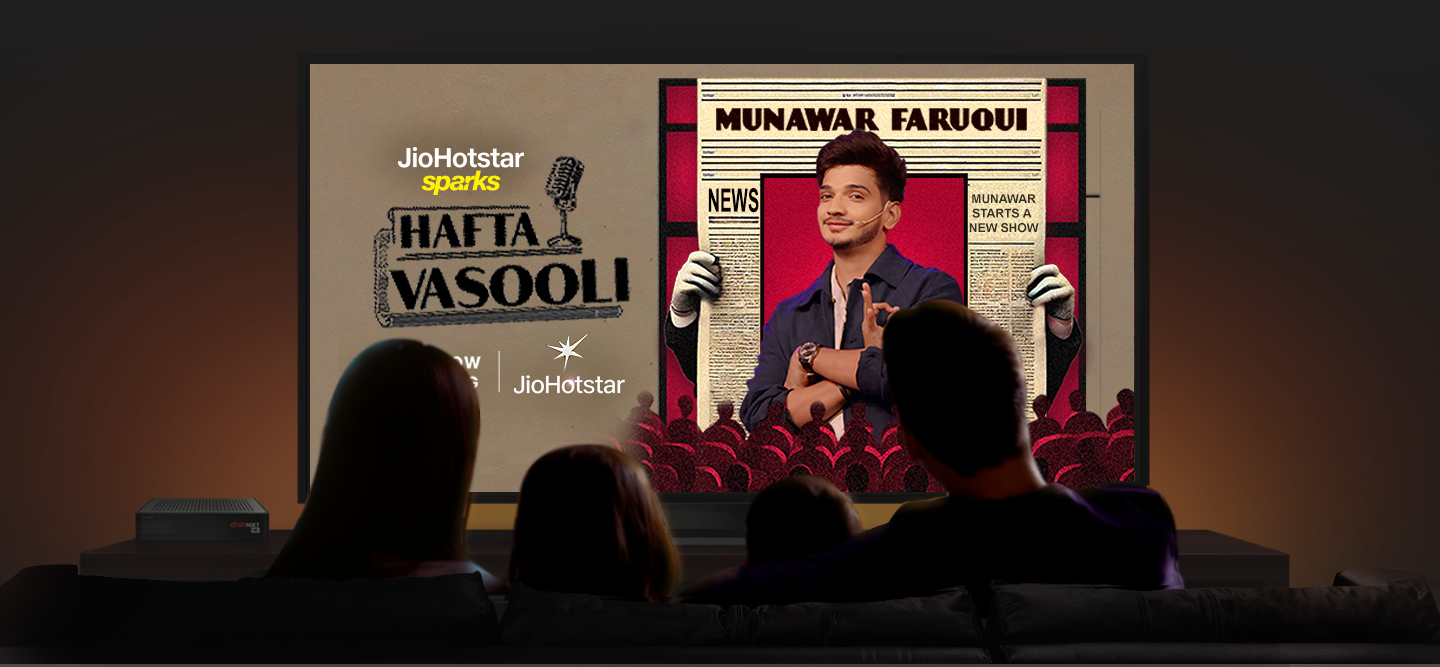

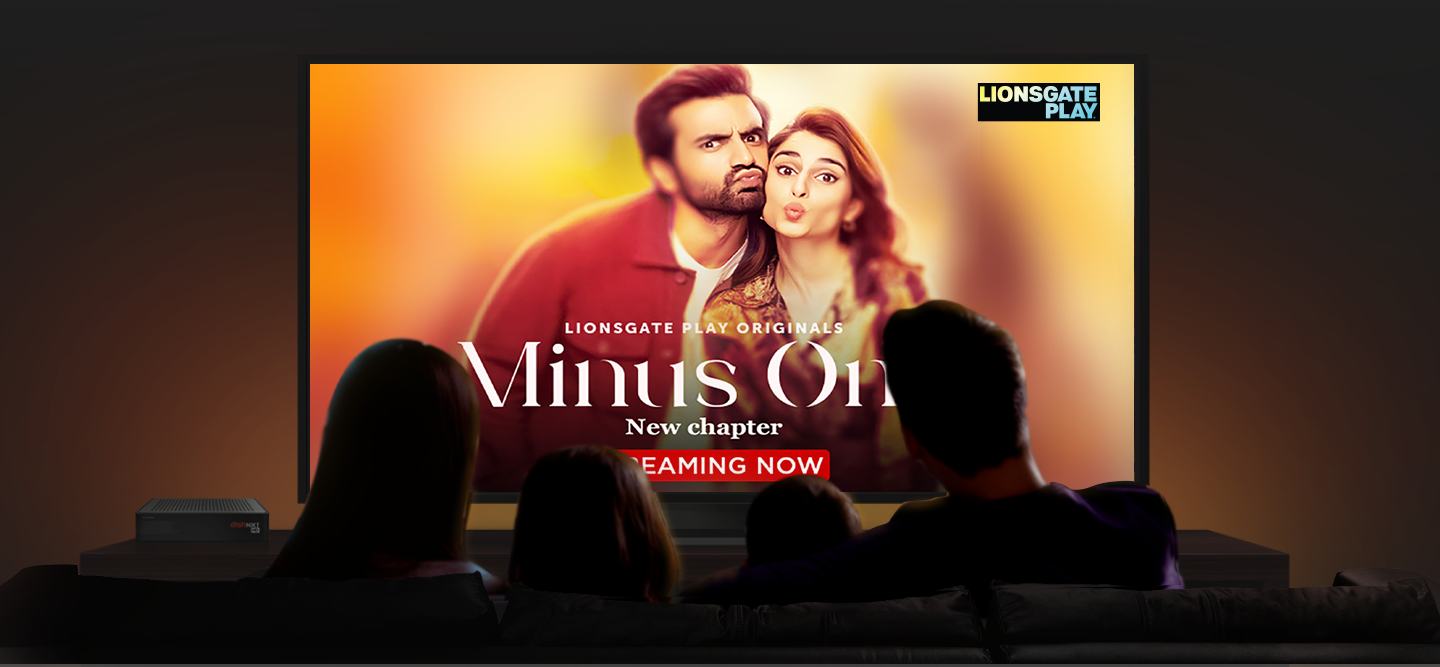
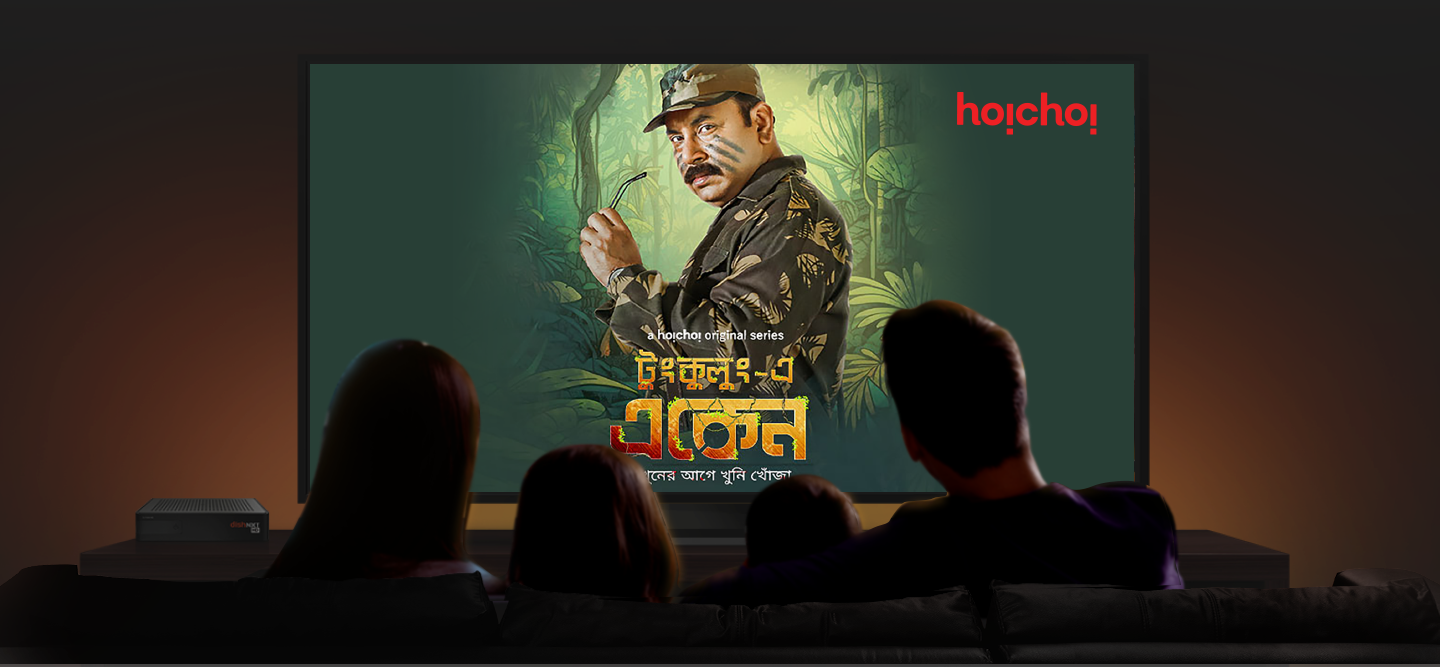
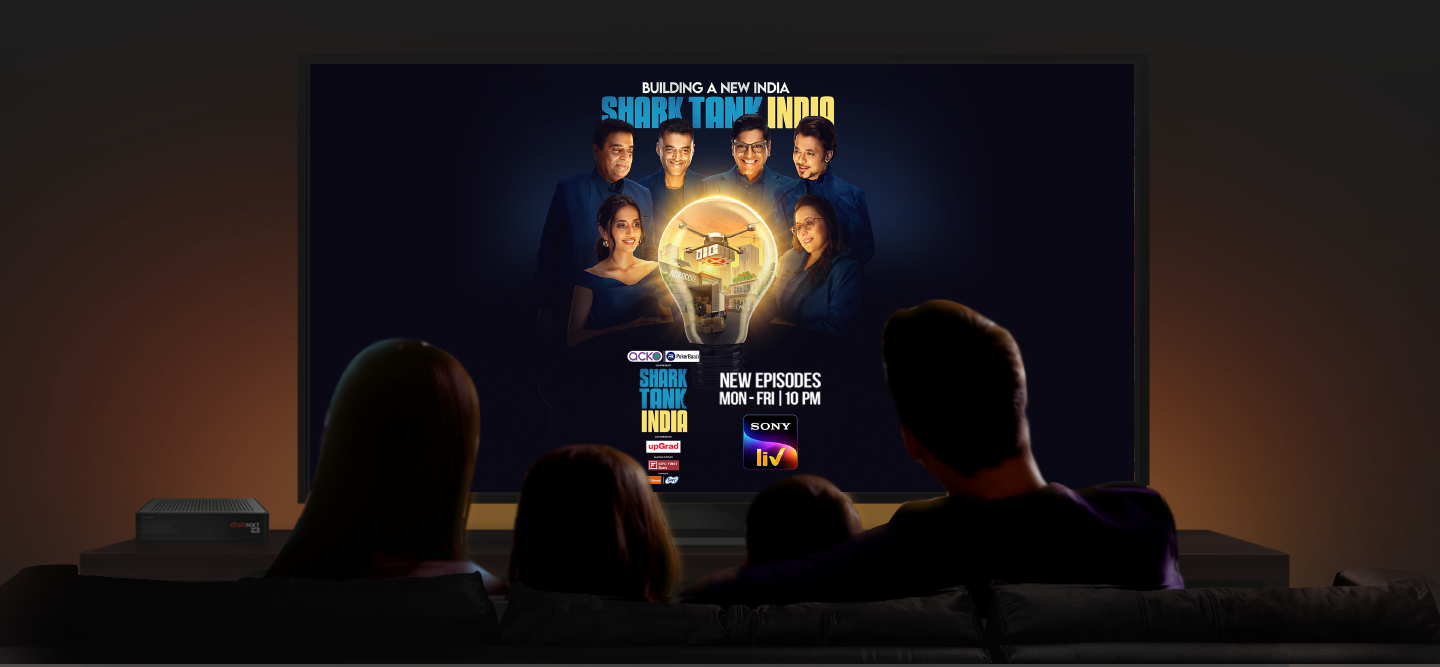
একগুচ্ছ আকর্ষণীয় ফিচার
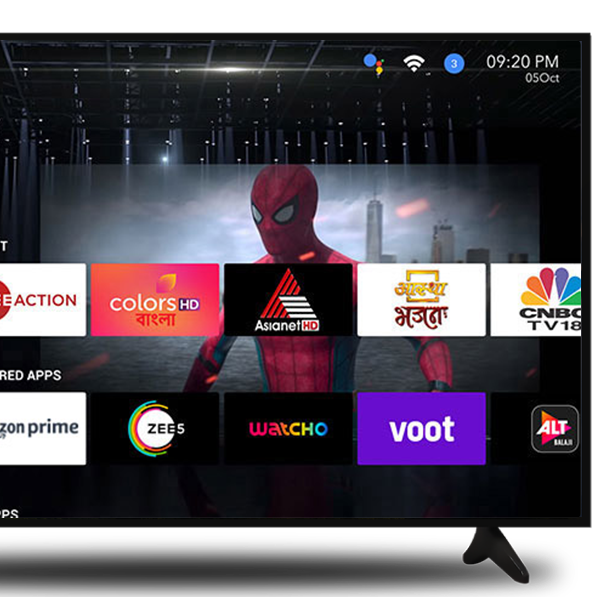
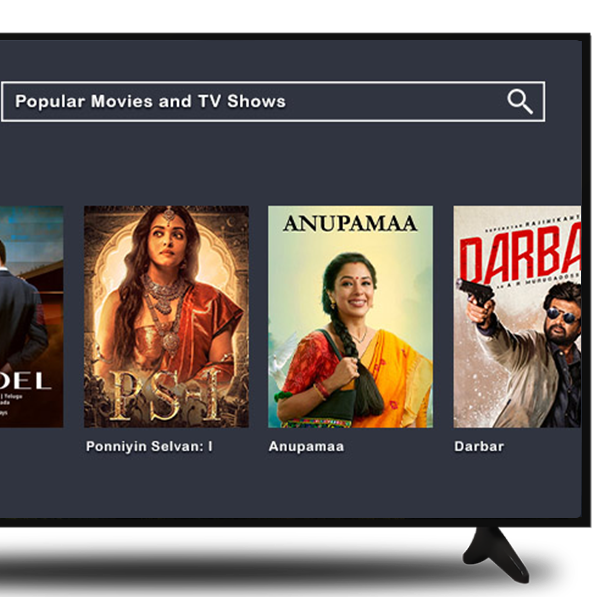
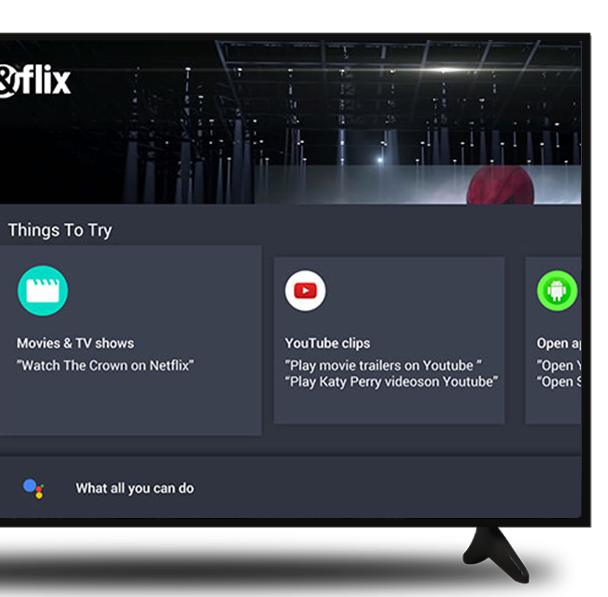
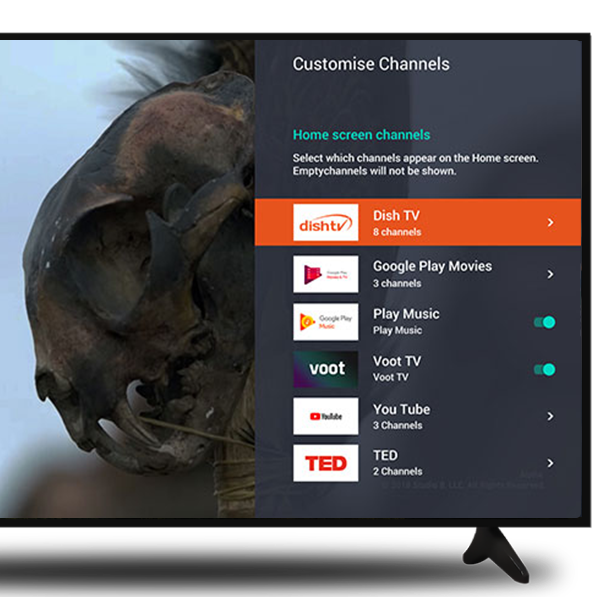
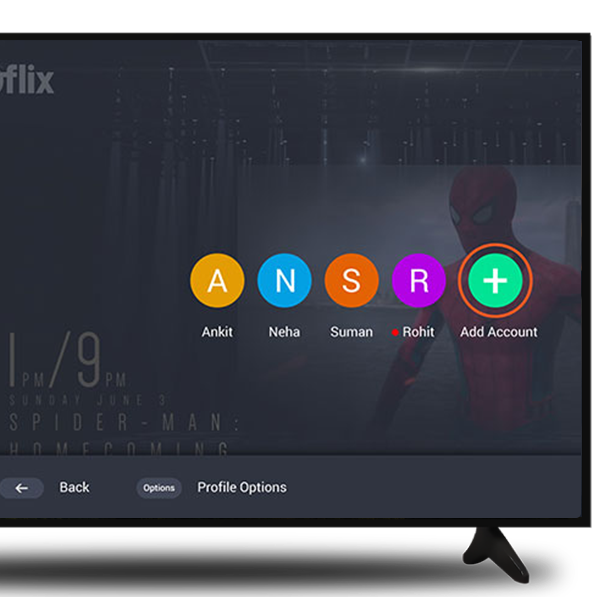


একটি নতুন dishSMRT Hub বক্স পান
প্রায়শই জিজ্ঞাসিত প্রশ্নাবলী
DishSMRT HUB হল ডিশটিভির একটি অ্যান্ড্রয়েড টিভি ভিত্তিক ইন্টারনেট সংযুক্ত সেট-টপ বক্স যা আপনাকে নিয়মিত টিভি চ্যানেলের সাথে বিভিন্ন অ্যাপ এবং গেমসের সুবিধা দেয়. এটিতে গুগল অ্যাসিস্টেন্ট, বিল্ট-ইন ক্রোমকাস্ট, ওয়াই-ফাই এবং ব্লুটুথ সাপোর্ট এবং ভয়েস রিমোটের সুবিধা আছে.
অ্যাপ সেকশন থেকে আপনি আপনার সেট-টপ বক্সে ফিচারড এবং আগে থেকে লোড করে রাখা অ্যাপগুলি যেমন prime video, zee5, voot, sonyliv, alt balaji, hungama এবং Watcho ব্যবহার করতে পারেন. আপনি Andriod TV Playstore -এ উপলব্ধ হাজার হাজার অ্যাপ থেকেও ওটিটি (YouTube, JioHotstar), স্পোর্টস (SPN, CNBC, NBC, Fox Sports), নিউজ (NDTV, Aaj Tak, India Today), সোশ্যাল মিডিয়া (Facebook watch), প্রেরণাদায়ক (TED Talks), রান্না (Food Network, Kitchen Stories), ভক্তিমূলক (Bhakti) ইত্যাদির মতো বিভিন্ন ধরনের অ্যাপ বা গেম (Asphalt, Bomb squad, Mars) ডাউনলোড করতে পারেন.
playstore এ উপলভ্য বিনামূল্যের অ্যাপগুলি বা গেমস এবং google এ উপলভ্য অ্যাপ যেমন youtube, google play movies & tv, google play music, google play games ইত্যাদির মতো অ্যাপগুলির জন্য কোনো আলাদা খরচ নেই. তবুও আপনাকে তাদের সাবস্ক্রিপশন প্ল্যান অনুযায়ী পেইড অ্যাপ ব্যবহার করার জন্য অতিরিক্তভাবে সাবস্ক্রাইব করতে হতে পারে.
আপনি আপনার স্ক্রিনের উপরে একদম বামদিক থেকে প্রোফাইল সেকশন ব্যবহার করতে পারেন এবং আপনার পছন্দমত 5 টি ব্যবহারকারী প্রোফাইল তৈরি করতে পারেন. একই প্রোফাইলগুলি রিমোটের বিকল্প কী ব্যবহার করেও এডিট করা যেতে পারে.
আপনি আপনার পছন্দ অনুযায়ী প্রাসঙ্গিক কন্টেন্টের সুপারিশ পাবেন. স্ক্রিনের নীচে উপলব্ধ "আপনার টাইল কাস্টমাইজ করুন" বিকল্প থেকে আপনি আপনার সুবিধা অনুযায়ী নিজের হোম স্ক্রিন রেল কাস্টোমাইজ করতে পারবেন. এছাড়াও আপনার প্রোফাইলের অধীনে নির্বাচিত ভাষা এবং জেনার অনুযায়ী আপনার পছন্দের কন্টেন্টের সুপারিশ করা হবে.
আপনার রিমোট থেকে ক্রমানুবর্তী চ্যানেল নম্বর থেকে যে-কোনো একটি এন্টার করতে পারেন অথবা আপনি গাইড থেকেও নিজস্ব পছন্দের চ্যানেল দেখতে পারেন. আপনি বক্সের হোম স্ক্রিন থেকে সাম্প্রতিককালে যে চ্যানেল দেখেছেন অথবা সাম্প্রতিক রেল থেকে অ্যাপ অ্যাক্সেস করতে পারেন.
আপনি আপনার রিমোটের সবুজ বোতাম থেকে আপনার চ্যানেল অডিও-র ভাষা পরিবর্তন করতে পারেন.
আপনি রিমোটের বোতাম থেকে বা হোম স্ক্রিনের সাইড মেনু বার থেকে সরাসরি গাইড ব্যবহার করতে পারেন.
আপনি চ্যানেলের ধরন পরিবর্তন করতে রিমোটের লাল বোতাম ব্যবহার করতে পারেন এবং আপনার পছন্দেরটি বেছে নিতে পারেন. নির্বাচিত চ্যানেলের ধরন আপনার গাইড স্ক্রীনের উপরে বাঁদিকে লাল রং দিয়ে নির্দেশিত হবে.
আপনি চ্যানেল ইনফোবার বা চ্যানেল গাইড থেকে সরাসরি সেট বা রিমুভ করতে পারেন. এই একই জিনিসটি রিমোটের বিকল্প কী তে উপলভ্য বিস্তারিত বিবরণ স্ক্রিন থেকেও সেট করা বা মুছে ফেলা যেতে পারে.
হ্যাঁ, আপনি চ্যানেল ইনফো বার বা গাইড থেকে আপনার প্রিয় প্রোগ্রামগুলি রেকর্ড করতে পারেন. অথবা শুধুমাত্র আপনার রিমোটে রেকর্ড কী ব্যবহার করেও করতে পারেন.
কোনো পেন ড্রাইভ বা হার্ড ড্রাইভ সংযোগ করার পরে আপনি সীমাহীন রেকর্ডিং করতে পারেন.
সর্বাধিক 500 GB USB ক্ষমতা ফরম্যাট এনটিএফএস বা ফ্যাট 32 সহ বক্সে উপলব্ধ.
আপনি যে-কোনো চলমান প্রোগ্রাম বা পরে অনুষ্ঠিত হবে এমন কোনো প্রোগ্রাম রেকর্ড করতে পারেন. যদিও আপনি এমন কোনো প্রোগ্রাম রেকর্ড করতে পারবেন না যা ইতিমধ্যে সম্প্রচারিত হয়েছে.
এটি আপনি যে অ্যাপগুলি ব্যবহার করছেন তার উপর নির্ভর করবে. উদাহরণস্বরূপ youtube অফলাইন সুবিধা দেয় যা আপনাকে আপনার সেট-টপ বক্সে প্রোগ্রাম স্টোর করার অনুমতি দেয় কিন্তু অন্যান্য অ্যাপগুলি যেমন ZEE5, Voot ইত্যাদি আপনাকে এই সুযোগটি দেবে না.
সাইড মেনু বারের নিম্নে উপলব্ধ আমার রেকর্ডিং বিভাগ থেকে রেকর্ড করা কন্টেন্ট অ্যাক্সেস করা যেতে পারে. এটির মধ্যে আমার রেকর্ডিং, নির্ধারিত রেকর্ডিং এবং রিমাইন্ডারের সারণী থাকবে. আপনি এগুলি দেখতে আমার রেকর্ডিং এ ক্লিক করতে পারেন. নির্ধারিত রেকর্ডিং এবং রিমাইন্ডার দেখা যেতে পারে এবং ডিলিটও করা যেতে পারে ডেসক্রিপশন পেজ থেকে.
আপনি আপনার ড্রাইভ বেছে নিতে সেটিংস>রেকর্ডার>হার্ড ডিস্ক ফরম্যাটে যান. তারপর বেছে নেওয়া ড্রাইভ ফরম্যাট করার জন্য বিকল্পে ক্লিক করুন.
আপনার পছন্দ অনুযায়ী সেটিংস থেকে পেরেন্টাল লকে গিয়ে আপনি চ্যানেল লক করতে পারেন. আপনাকে বিভাগটি অ্যাক্সেস করতে পাসওয়ার্ড তৈরি করতে হবে. ইতিমধ্যে লক করা চ্যানেলগুলি এখান থেকেও আনলক করা যেতে পারে. এখানে থেকে জেনারের ভিত্তিতেও আপনার চ্যানেলগুলিকে বেছে নেওয়ার বিকল্প পাবেন.
প্ল্যাটফর্মে কোনো ইনবিল্ট ব্রাউজার উপলব্ধ নেই. যাইহোক আপনি গুগল প্লে-স্টোর থেকে আপনার পছন্দের ব্রাউজার ডাউনলোড করতে পারেন যা আপনার সাধারণ ব্রাউজিং প্রয়োজনের জন্য ব্যবহার করা যেতে পারে. উদাহরণস্বরুপ পাফিন টিভি ব্রাউজার, টিভি ওয়েব ব্রাউজার, অ্যান্ড্রয়েড টিভি ইত্যাদির জন্য ওয়েব ব্রাউজার.
আপনি হোম স্ক্রীনে উপলব্ধ সকল অ্যাপ বা ফিচার করা অ্যাপ থেকেই নিজের অ্যাপ ব্যবহার করতে পারেন. আপনি হোম স্ক্রীনে উপলব্ধ সাইড মেনু বার থেকেও অ্যাপ বিভাগ অ্যাক্সেস করতে পারেন. আপনি সমস্ত অ্যাপ বিভাগ থেকে ফিচার করা অ্যাপ অথবা আপনার ডাউনলোড করা অ্যাপগুলি অ্যাক্সেস করতে পারেন. আপনি Google Playstore থেকে নতুন অ্যাপ বা গেম ডাউনলোড করতে পারেন.
আপনি সেটিংস>অ্যান্ড্রয়েড সেটিংস> অ্যাপে যাতে পারেন. যে অ্যাপটি আপনি ডিলিট করতে চান তা নির্বাচন করুন এবং সেটি আনইনস্টল করুন.
এসটিবি ইন্টারনেটের সাথে সংযুক্ত থাকলে স্বয়ংক্রিয়ভাবেই google playstore এ ডিফল্ট সেটিংস অ্যাপগুলি আপডেট হয়ে যাবে. এই আপডেটগুলি ব্যাকগ্রাউন্ডে চলবে এবং আপডেটের সময়কালে পারফরম্যান্স ধীর গতিতে হতে পারে. যদি আপনি এই ধরনের সমস্যার সম্মুখীন হন তবে আপনি অটো অ্যাপ আপডেটগুলি নিষ্ক্রিয় করে দিতে পারেন. এটির সুপারিশ করা হয় না কারণ আপনি বিভিন্ন অ্যাপ থেকে আসা সর্বশেষ আপডেট এবং ফিক্সগুলি পাবেন না
ডাউনলোড করা অ্যাপগুলি সেট-টপ বক্সের ইন্টারনাল মেমোরিতে স্টোর হবে. তাই একবার আপনার ডিভাইস মেমোরি সম্পূর্ণ হয়ে গেলে আপনাকে জায়গা খালি করার জন্য কিছু অ্যাপ ডিলিট করতে হবে. যেমন কোনো অ্যান্ড্রয়েড মোবাইল ডিভাইসের জন্য করা হয়ে থাকে.
প্ল্যাটফর্মে উপলব্ধ বিভিন্ন অ্যাপের বা কোনো ইন্টারনেট ভিত্তিক পরিষেবা যেমন ভয়েস সার্চ, পোস্টার ইত্যাদির অ্যাক্সেস পেতে আপনার কাছে একটি সক্রিয় এবং কার্যকরী ডিশ টিভি সংযোগ থাকা জরুরি.
আপনি হোম স্ক্রিনের সাইড মেনু বার থেকে সার্চ অ্যাক্সেস করতে পারেন. আপনার রিমোট ব্যবহার করে স্ক্রিন কীওয়ার্ড থেকে আপনি সরাসরি টাইপ করতে পারেন যা আপনি খুঁজছেন. আপনি প্রাসঙ্গিক কন্টেন্ট খুঁজতেও ভয়েস সার্চ ব্যবহার করতে পারেন. রিমোটের বোতাম থেকেই সরাসরি ভয়েস সার্চটি ব্যবহার করা যেতে পারে অথবা কীবোর্ডে অনুসন্ধানের সময়ও বাম হাতে এটি পাওয়া যাবে.
আপনি আপনার রিমোটে গুগল অ্যাসিস্টেন্ট বোতাম চাপুন এবং আপনি রিমোটে যে কীওয়ার্ড খুঁজতে চান তা বলুন. গুগল অ্যাসিস্টেন্ট আপনার জিজ্ঞাস্যের উত্তর দেবে বা আপনাকে সাহায্য করবে. আপনি অ্যাসিস্টেন্টের নিকট প্রচুর প্রশ্ন জিজ্ঞাসা করতে পারেন
আপনি আপনার গুগল হোম অ্যাপেই মজাদার রুটিন সেট করতে পারেন. এই সম্পর্কে আরও জানতে অনুগ্রহ করে https://support.google.com/googlenest/answer/7029585?co=GENIE.Platform%3DAndroid&hl=en পরিদর্শন করুন
আরো ভাল ফলাফলের জন্য সেটিংস > অ্যান্ড্রয়েড সেটিংস > ভাষা থেকে আপনি ভাষা পরিবর্তন করতে পারেন. যদিও আমরা আপনাকে ইংরেজি (ইন) ব্যবহার করার পরামর্শ দিয়ে থাকি.
স্ক্রিনে কোনও সুনির্দিষ্ট কন্টেন্ট এড়াতে, অনুগ্রহ করে নীচে উল্লিখিত ধাপগুলি অনুসরণ করুন. সেটিংসের মধ্যে-> অ্যান্ড্রয়েড সেটিংস -> সার্চ: সেফ সার্চ ফিল্টার সক্রিয় করুন
আপনার দেখার প্যাটার্নের উপর ভিত্তি করে you tube সুপারিশও কাজ করে. আপনি you tube সেটিংস থেকে সীমিত মোড সক্রিয় করে এখান থেকে নির্দিষ্ট কনটেন্ট নিষ্ক্রিয় করতে পারেন. এছাড়াও, আপনার ব্রাউজিং বিবরণ ক্লিয়ার করতে পারেন.
YouTube -> সেটিংস এর অধীনে: সীমিত মোড সক্রিয় করুন
DishSMRT HUB 4K, HD অন LED, LCD অথবা Plasma প্রযুক্তি সহ সমস্ত প্রকারের টিভির সাথেই সামঞ্জস্যপূর্ণ. এই বক্সটি এইচডিএমআই এবং সিভিবিএস আউটপুটের সাথে চলে থাকে. তাই এটি এইচডিএমআই এবং সিভিবিএস ইনপুটের সাথে সামঞ্জস্যপূর্ণ সমস্ত প্রকারের টিভির সাথেই চলে থাকে.
বক্সটি হল অ্যান্ড্রয়েড টিভি ভিত্তিক ইন্টারনেট সংযুক্ত সেট-টপ-বক্স. আগের বক্সগুলি SD/HD ছিল এবং কয়েকটিতে রেকর্ডারের সুবিধা ছিল.
আপনার ব্লুটুথ রিমোটকে পুনরায় জুড়তে অনুগ্রহ করে "ওকে" বোতাম টিপুন এবং চেপে রাখুন যতক্ষণ না আরসিইউ-তে লাল এলইডি জ্বলজ্বল করা শুরু হয়. এটির পর আপনার রিমোট পুনরায় সংযুক্ত হবে. এই নির্দিষ্ট সমস্যা দেখতে পেলেই একই ধাপ অনুসরণ করুন.
ব্যবহারকারীর ম্যানুয়াল পেজ নম্বর 6 এ সেটআপটি সুপারিশ করুন. টিভি পাওয়ার এবং সোর্স কী, টিভি নিয়ন্ত্রণ করার জন্য ব্যবহার করা যেতে পারে.
DishSMRT HUB-এ একটি ইনবিল্ট ওয়াইফাই রিসিভার আছে, যাতে আপনি সহজেই আপনার হোম ওয়াইফাই নেটওয়ার্ক বা মোবাইল হটস্পটের সাথে সংযুক্ত করতে পারেন. যদি আপনার কাছে কোনো ওয়াইফাই নেটওয়ার্ক না থাকে তাহলে আপনি ইথারনেট কেবেল ব্যবহার করে আপনার বক্স সংযুক্ত করতে পারেন.
সুপারিশ করা ইন্টারনেটের গতি হল 4 এমবিপিএস এবং তার বেশি. অনুগ্রহ করে মনে রাখবেন যে 4K কন্টেন্ট দেখার জন্য উচ্চ গতি প্রয়োজন হতে পারে.
হ্যাঁ, আপনি এটি একটি সহজ সেট-টপ বক্স হিসাবে ব্যবহার করতে পারেন, কিন্তু ভাল অভিজ্ঞতার জন্য এটির সাথে ইন্টারনেট সংযুক্ত করে ব্যবহার করার পরামর্শ দেওয়া হচ্ছে.
বক্সটিতে 8 জিবি ইন্টারনাল মেমোরি রয়েছে. ব্যবহারকারী তার প্রয়োজন অনুযায়ী গুগল প্লে-স্টোর থেকে অ্যাপ এবং গেম ডাউনলোড করতে পারেন. সেটিংস> অ্যান্ড্রয়েড সেটিংস> নির্দিষ্ট অ্যাপ বেছে নিন> আনইনস্টল থেকেও অ্যাপগুলিকে সামলানো ও ডিলিট করা যেতে পারে.
রেকর্ডিং করার জন্য ব্যবহারকারীকে তার নিজস্ব পেন-ড্রাইভ বা ইউএসবি ডিস্ক সংযুক্ত করতে হবে.
ইন্টারনাল স্টোরেজ প্রসারিত করা যাবে না. বক্স মেমোরিতে জায়গা ফাঁকা করতে আপনাকে কিছু অ্যাপ ডিলিট করতে হবে.
আপনাকে আপনার পেন-ড্রাইভ সংযুক্ত করতে হবে এবং এক্সটারনাল স্টোরেজে উপলব্ধ ডেটা খুঁজে পেতে, সমস্ত অ্যাপের সারণী থেকে ডাউনলোড করা অ্যাপ "ফাইল ব্রাউজার" অ্যাক্সেস করতে হবে. আপনাকে google playstore-স্টোর থেকে কোনো অ্যাপ ডাউনলোড করতে হবে যা স্থানীয় কন্টেন্ট ব্রাউজিং করতে দেয়. কয়েকটি উদাহরণ হল এফএক্স ফাইল এক্সপ্লোরার, ভিএলসি, এক্স-প্লোর ফাইল ম্যানেজার, ফাইল ম্যানেজার প্রো অ্যান্ড্রয়েড টিভি ইত্যাদি.
আপনি বড় স্ক্রিনে সরাসরি ফোন কাস্ট বা স্ক্রিন মিরর করতে পারেন. কাস্টিং ফিচারটি ব্যবহার করার জন্য, DishSMRT HUB এবং আপনার স্মার্টফোন একই ওয়াই-ফাই নেটওয়ার্কে সংযুক্ত থাকতে হবে. পরবর্তীতে, আপনার স্মার্টফোনে যে কোন কাস্ট সক্রিয় অ্যাপ খুলুন. টিভি স্ক্রিনে কনটেন্ট দেখার জন্য কাস্ট আইকনটি টিপুন এবং আপনার টিভিতে অ্যাপ্লিকেশনটি কাস্ট করুন.
আপনি আপনার স্মার্টফোনে গুগল হোম অ্যাপ্লিকেশন ব্যবহার করতে পারেন স্ক্রিনটিকে টিভিতে মিরর করতে. কাস্টিং সম্পর্কে আরও জানতে অনুগ্রহ করে ভিজিট করুন https://support.google.com/chromecastbuiltin/answer/6059461?hl=en
ক্রোমকাস্ট সক্রিয় অ্যাপের তালিকা এখানে পাওয়া যাবে – https://www.google.com/chromecast/built-in/apps/
অনুগ্রহ করে নিশ্চিত করুন যে আপনার ইন্টারনেট সংযোগ সঠিকভাবে কাজ করছে. ন্যূনতম প্রয়োজনীয় গতি হল 4এমবিপিএস. যদি আপনি আপনার অ্যান্ড্রয়েড বক্সে কোনো অনলাইন কন্টেন্ট দেখতে ব্যর্থ হন, তবে অনুগ্রহ করে নিম্নলিখিতগুলি দেখুন:
আপনি এটিভি প্লে-স্টোরে উপলব্ধ স্পিডটেস্ট অ্যাপ ব্যবহার করতে পারেন.
বাধাপ্রাপ্ত বা ব্লক করা সিগনালের কারণে খারাপ আবহাওয়ার সময় ডিটিএইচ সিগনাল প্রভাবিত হতে পারে. যদিও সংযুক্তি স্থায়ী হলে আপনি বিঘ্নহীন ইন্টারনেট ভিত্তিক পরিষেবাগুলির অভিজ্ঞতা লাভ করতে পারেন.
যে কোনো টিভি চ্যানেল দেখার জন্য আপনাকে কোনো ইন্টারনেট চার্জ পে করতে হবে না. হোম স্ক্রীন এবং ভয়েস সার্চ ফিচারের সুপারিশ পেতে হলে ইন্টারনেট সংযোগ প্রয়োজন হবে কিন্তু ডেটা ব্যবহার খুবই কম হবে. যদি আপনি কোনো অনলাইন ভিডিও বা কনটেন্ট দেখেন, তাহলে আপনাকে ডেটা চার্জ পে করতে হবে, যা নির্বাচিত ভিডিও-র গুণমানের উপর নির্ভর করবে এবং অ্যাপ থেকে অ্যাপে পরিবর্তিত হবে.
ফিচার যেমন ভয়েস/টেক্সট ভিত্তিক অনুসন্ধান, হোম পেজে পরামর্শ, অ্যান্ড্রয়েড টিভি পরিষেবা যেমন YouTube, playstore, ফিচার্ড অ্যাপগুলি যার জন্য ইন্টারনেট সংযোগ আবশ্যক সেগুলি ইন্টারনেটের অনুপস্থিতিতে উপলব্ধ হবে না.
আপনার DishSMRT HUB-এ একক টিউনার রয়েছে. এর অর্থ হল, আপনি যে-কোনো সময়ে শুধুমাত্র একটি ডিটিএইচ চ্যানেলই চালু করতে পারেন. একটি নির্দিষ্ট সময়ে আপনি করতে পারেন
না. নির্দিষ্ট বিভাগ সরাসরি অ্যাক্সেস করার জন্য DishSMRT HUB নতুন ব্লুটুথ রিমোট কন্ট্রোল ব্যবহার করে বিশেষ কী রয়েছে, যেমন google assistant, home, option, youtube এবং watcho.
সেট-আপের একটি অংশ হিসাবে সেট-টপ বক্সের সাথে সংযুক্ত করা প্রয়োজন.
হ্যাঁ, ব্লুটুথ স্পিকার সংযুক্ত করা যেতে পারে.
আপনি অ্যান্ড্রয়েড টিভি রিমোট কন্ট্রোল অ্যাপ প্লে-স্টোর থেকে ডাউনলোড করতে পারেন এবং আপনার অ্যান্ড্রয়েড বক্স নিয়ন্ত্রণ করার জন্য এটি ব্যবহার করতে পারেন. শুরু করতে হলে, একই নেটওয়ার্কের সাথে আপনার অ্যান্ড্রয়েড ফোন বা ট্যাবলেট সংযুক্ত করুন যেটির সাথে আপনার অ্যান্ড্রয়েড টিভি ডিভাইস রয়েছে এবং তারপর ব্লুটুথ এর মাধ্যমে আপনার অ্যান্ড্রয়েড টিভি খুঁজুন. তারপর আপনার অ্যান্ড্রয়েড টিভির জন্য একটি রিমোট হিসাবে আপনার অ্যান্ড্রয়েড ফোন বা ট্যাবলেট ব্যবহার করুন. আপনার অ্যান্ড্রয়েড টিভি ডিভাইসে কন্টেন্ট দেখতে এবং গেম প্লে করার জন্য ডি-প্যাড এবং টাচপ্যাড মোডের মধ্যে সহজেই ঘোরাফেরা করুন. ভয়েস সার্চ শুরু করার জন্য মাইকটিতে ট্যাপ করুন, অথবা অ্যান্ড্রয়েড টিভিতে টেক্সট প্রদানের জন্য কীবোর্ড ব্যবহার করুন.
আপনি অ্যান্ড্রয়েড সেটিংসে ভিজিট করতে পারেন এবং কোনো সিস্টেম বা রিমোট কন্ট্রোল সফ্টওয়্যার আপডেট চেক করার জন্য যে-কোনো বিভাগে যান.
আপনি সাম্প্রতিক সফটওয়্যার উপলব্ধতা চেক করার জন্য সেটিংস > টুলস > সফ্টওয়্যার আপগ্রেড বিভাগ ভিজিট করতে পারেন.
এই ধরনের অবস্থা থেকে পুনরুদ্ধার করতে আপনাকে পাওয়ার রিসাইকেল করতে হবে. যদি সমস্যা এখনও দূর না হয় তবে সেটিংস > অ্যান্ড্রয়েড সেটিংস > স্টোরেজ এবং রিসেট করুন এবং ফ্যাক্টরি ডেটা রিসেট করুন.